win11左上角显示帧数打开
更新时间:2024-05-14 13:00:52作者:jiang
在现如今的电脑游戏世界中,许多玩家对于游戏的流畅度和画面质量有着极高的要求,而FPS(Frames Per Second,即每秒帧数)成为了衡量游戏流畅度的重要指标之一。近日Windows 11的一项新功能引起了广泛关注,那就是左上角显示帧数的功能。这项功能的出现,为广大游戏爱好者提供了一个更加直观、方便的方式来监测游戏的帧率。接下来我们将为您详细介绍Win11 FPS显示的方法和教程。无论您是游戏爱好者还是普通用户,相信这个功能都能为您带来更好的使用体验。
首先,我们依据开始菜单点击进入“设置”界面;
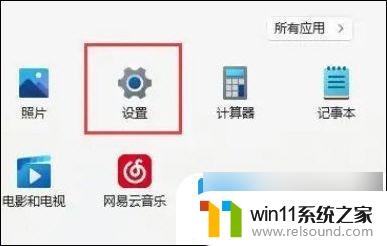
接下来我们单击左边栏之中的“游戏”;
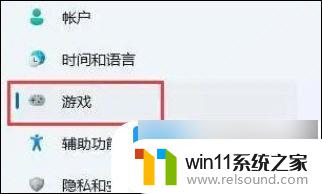
随后我们单击右上方游戏下的的“Xbox Game Bar”选项;
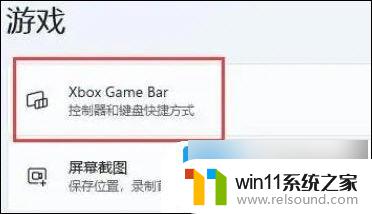
进到该界面之后,可以开启如下图所示的开关。(假如早已打开就无需管了);
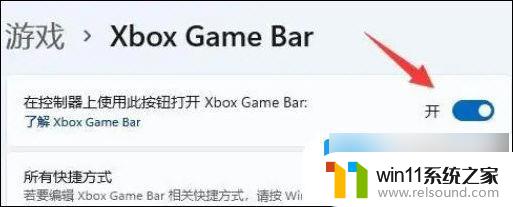
在打开游戏工具后,需要同时按住键盘“Win G”调出Xbox Game Bar;

打开后,在该界面中找到“性能”面板。再单击右上方的图例按键就能将他稳定住;

假如你都还没获得fps管理权限,那么就需要单击“fps”。再点击选中“要求访问限制”,最后重启电脑,就可以打开显示fps啦。

以上就是关于win11左上角显示帧数打开的全部内容,如果你遇到相同情况,可以按照以上方法来解决。
- 上一篇: win11 开机 该文件没有与之关联的应用怎么办
- 下一篇: 红色警戒fatal error
win11左上角显示帧数打开相关教程
- 显示我的电脑win11的方法 桌面显示我的电脑win11如何操作
- win11怎么显示此电脑 win11桌面显示此电脑的步骤
- win11桌面黑屏但是能打开任务管理器
- win11怎么修改开机密码 win11怎么改开机密码
- win11电脑取消开机密码的方法 win11取消登陆密码如何操作
- win11改开机密码的方法 win11修改密码如何操作
- win10默认显示更多选项
- 更新完win11没有声音怎么回事 更新win11没声音如何解决
- win11玩绝地求生闪退如何解决 win11玩绝地求生闪退怎么回事
- 笔记本win11一直闪屏如何解决 win11一直闪屏怎么回事
- win11所有文件都不能拖动怎么办
- win11怎么改变鼠标样式
- win11系统扩展屏幕
- win11无法找到声音输出设备
- win11设备管理器中没有蓝牙
- win11不能解压rar文件怎么办
win11系统教程推荐